VMware或VirtualBox在默认状态下没有安装macOS系统的选项,系统通过脚本开启。而且也不能直接使用macOS的dmg镜像安装,只能安装CDR或ISO格式的镜像文件。
1、 下载系统文件
您可以从App Store下载macOS,下载 macOS 后,您需要将 安装程序 移动到“应用程序”文件夹。
系统文件请在对应系统版本页面找到 App Store 链接下载。
2、制作镜像
1)打开终端
2)输入以下代码并回车,在/tmp中创建一个名为Install macOS Big Sur大小为12890MB的宗卷(至少比镜像大500MB,大小不够终端会提示需要最小需要多大空间)
hdiutil create -o /tmp/Install\ macOS\ Big\ Sur -size 12890m -layout SPUD -fs HFS+J
3)输入以下代码并回车可以挂载刚刚创建的宗卷,然后会在桌面出现一个untitled的宗卷
hdiutil attach /tmp/Install\ macOS\ Big\ Sur.dmg -noverify -mountpoint /Volumes/Install\ macOS\ Big\ Sur
4)输入以下代码并回车输入开机密码(密码不可见),将下载到 应用程序 文件夹中的Install macOS Big Sur.app写入Install macOS Big Sur.dmg镜像中
echo Y | sudo /Applications/Install\ macOS\ Big\ Sur.app/Contents/Resources/createinstallmedia –volume /Volumes/Install\ macOS\ Big\ Sur
5)输入以下代码并回车,卸载Install macOS Big Sur宗卷
hdiutil detach /Volumes/Install\ macOS\ Big\ Sur
6)输入以下代码并回车,将dmg系统镜像转换为cdr格式的镜像
hdiutil convert /tmp/Install\ macOS\ Big\ Sur.dmg -format UDTO -o ~/Desktop/Install\ macOS\ Big\ Sur
7)完成后桌面会出现一个Install macOS Big Sur.cdr的系统镜像,如果需要iso格式的镜像,直接右键重命名将cdr改成iso就行
8)输入以下代码并回车,将清除在/tmp中创建的临时文件Install macOS Big Sur.dmg或者进入/tmp中手动删除
rm /tmp/Install\ macOS\ Big\ Sur.dmg
说明
1)创建的宗卷名字可以根据需要改,例如需要创建 Catalina 的镜像可以改成 macOS\ Catalina
2)右键访达选择前往文件夹然后输入/tmp再点击前往即可进入tmp文件夹中
3)默认下载到Application文件夹中,不建议更改位置,不然则需要更改第4步中写入路径

 NobyDa
NobyDa

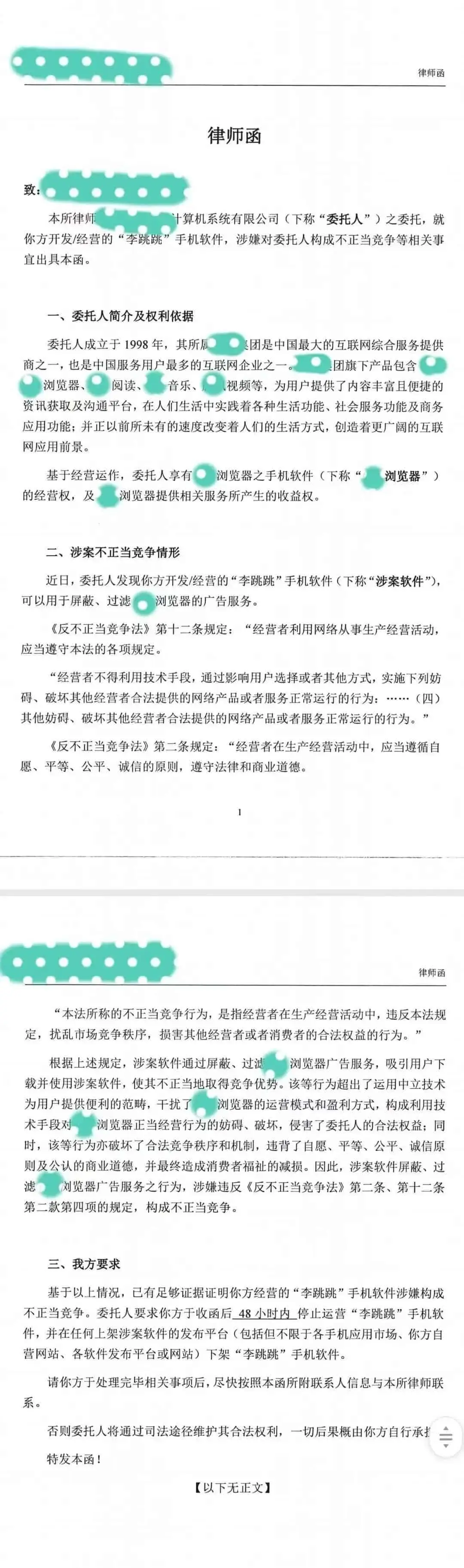
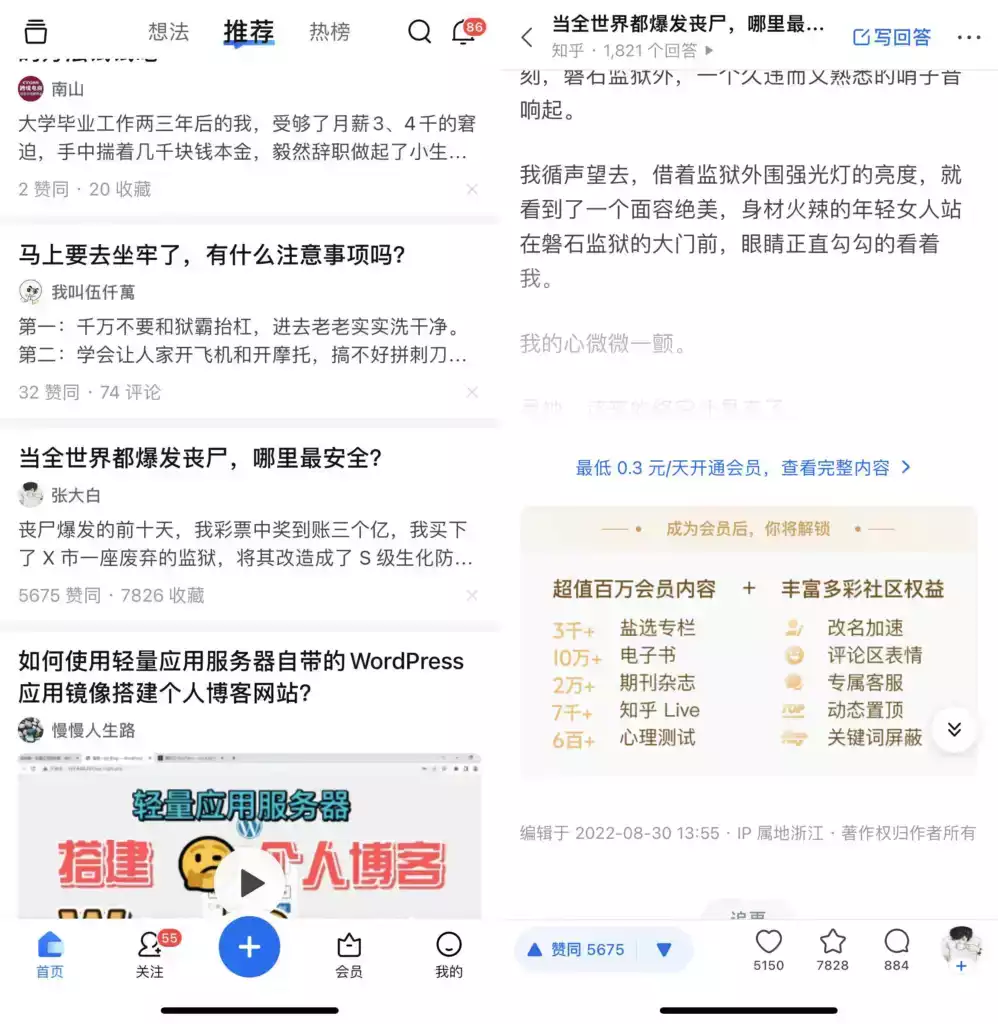
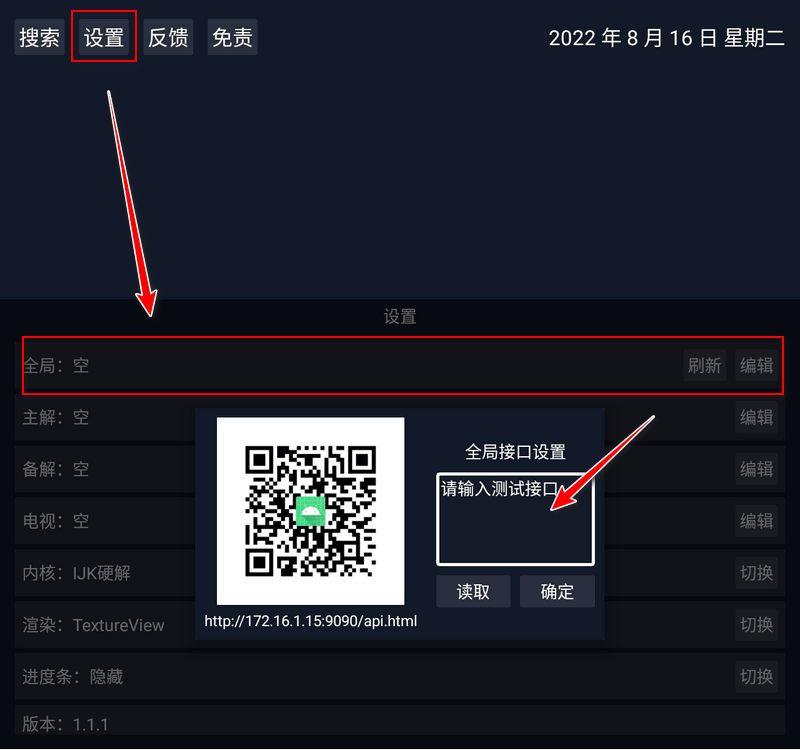
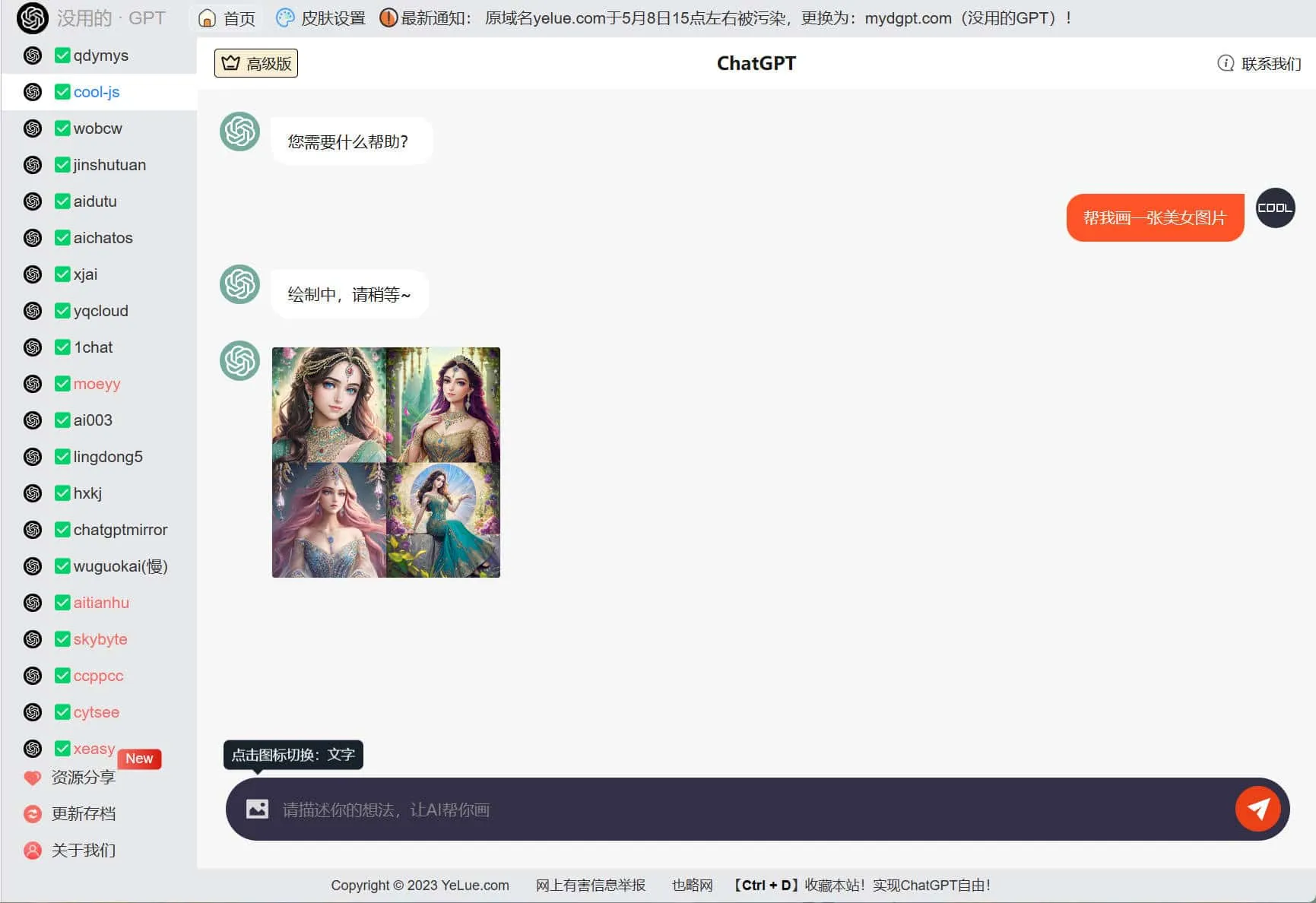



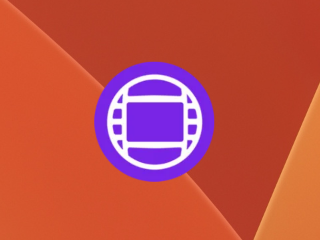

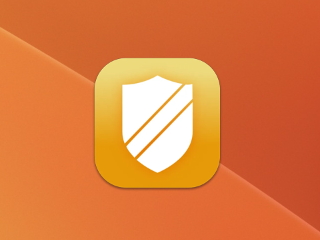
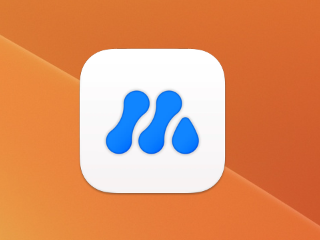
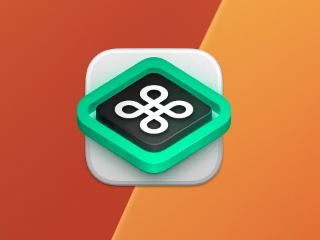


评论前必须登录!
立即登录 注册